在安卓手機上開啟已安裝的LINE,點擊「登入」,輸入註冊手機號或Email與密碼後提交,系統會發送驗證碼到手機或郵箱,輸入驗證碼即可完成登錄。若忘記密碼,可在登入頁選擇「重設密碼」按提示操作。
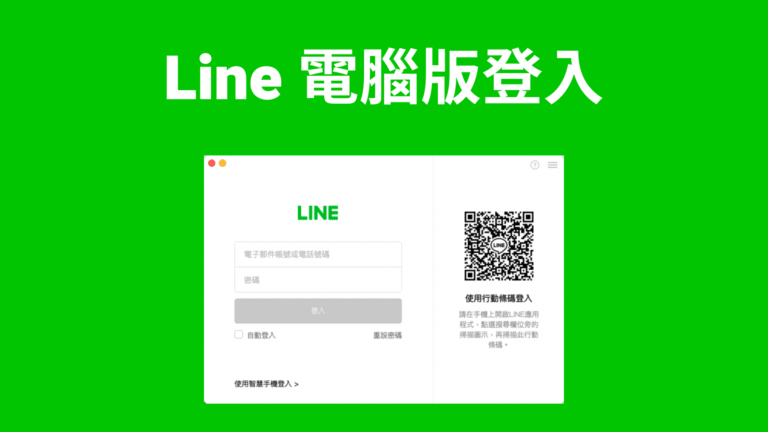
怎麼登LINE安卓
下載與安裝LINE應用程式
● 前往Google Play商店下載LINE:使用安卓手機時,第一步是打開Google Play商店,這是安卓系統官方的應用程式下載平台。在搜尋欄輸入「LINE」,會看到由LINE Corporation官方發布的應用程式,請確認標示為官方版本後點擊「安裝」。避免安裝非官方或來路不明的版本,以保障帳號與個人資料安全。安裝過程會自動完成,完成後在手機主畫面會出現LINE圖示。
● 確認手機系統版本與空間需求:在安裝前,務必確認你的手機系統版本是否為Android 5.0以上,因為LINE對系統有最低版本要求,過低的系統版本會導致應用無法正常運行或功能缺失。此外,LINE本身安裝檔約需100MB以上空間,還需額外儲存聊天記錄及媒體檔案,因此建議保留至少200MB以上的可用空間,確保系統與LINE運行流暢。
● 授權必要權限以確保功能完整:LINE應用安裝後首次啟動時,會請求多項權限,如存取聯絡人、相機、麥克風、儲存空間等。這些權限對LINE正常使用至關重要,聯絡人權限讓LINE能快速匹配你的通訊錄好友,拍照與錄影權限則支援即時拍照傳圖與視訊通話。若拒絕授權,部分功能將無法使用,影響使用體驗。建議用戶允許所有必要權限。
註冊LINE帳號流程詳解
● 以手機號碼註冊LINE帳號:安裝並開啟LINE後,點擊「註冊」選項,輸入你的手機號碼以申請新帳號。LINE會立即發送驗證碼簡訊至你輸入的號碼。收到簡訊後,將驗證碼輸入應用中完成手機號碼認證。手機號碼是註冊及登入的主要依據,確保帳號安全與唯一性。
● 設定個人資料與密碼:完成手機驗證後,系統會引導你設定用戶名稱以及登入密碼。用戶名稱是其他用戶搜尋你的關鍵標識,建議選擇容易辨識且有個人特色的名稱。密碼則需設定包含大小寫字母、數字的強密碼,避免使用生日、連號等容易被猜測的組合,保障帳號安全。
● 允許同步聯絡人尋找好友:註冊成功後,LINE會詢問是否允許應用存取你的手機聯絡人,藉此快速找到已經使用LINE的朋友並加為好友。這是建立社交網絡的有效途徑,也方便你立即與朋友開始聊天。當然,你也可以選擇稍後開啟或拒絕,之後可以在設定中隨時管理此項權限。
從其他裝置轉移LINE帳號
● 在舊裝置備份聊天記錄:若你原本已有LINE帳號並打算更換安卓手機,務必先在舊手機中備份聊天記錄。打開LINE,點選「設定」>「聊天」>「備份與還原聊天記錄」,選擇備份到Google雲端硬碟。這樣可以將聊天訊息、圖片和影片等資料完整保存,避免資料遺失。備份前請確保手機連接穩定的Wi-Fi網路,以免中斷導致備份失敗。
● 在新裝置登入LINE並還原備份:完成備份後,將LINE安裝到新手機並使用相同帳號登入,系統會自動詢問是否還原備份資料。只要選擇從Google雲端硬碟還原,聊天記錄將自動同步回新裝置。還原過程可能根據資料大小與網路速度不同而花費幾分鐘到更長時間,請耐心等待並保持網路連線。
● 解除舊裝置登入及確保帳號安全:轉移完帳號與資料後,建議回到舊手機登出LINE帳號,以防止他人繼續使用你的帳號。同時,建議啟用LINE的兩步驟驗證功能,以增強帳號安全性,防止帳號被他人盜用。兩步驟驗證會在每次登入時,除了密碼外還需輸入系統發送的驗證碼,雙重保障帳號安全。
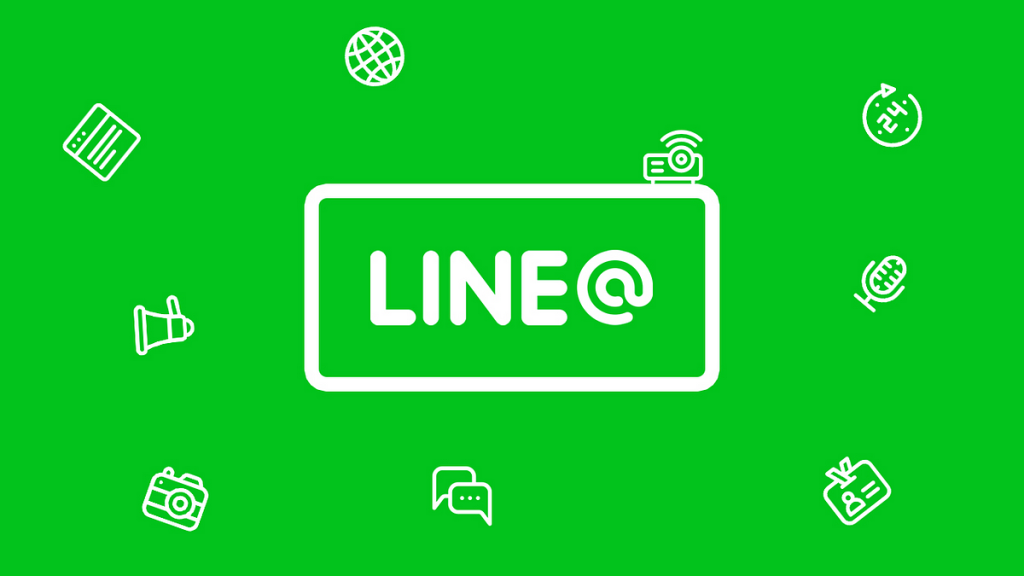
LINE登入方法介紹
使用手機號碼登入LINE
● 開啟LINE應用並選擇手機號碼登入:在安卓手機上打開LINE,進入登入畫面後選擇「使用手機號碼登入」選項。這是最常用且簡單的登入方式。輸入你註冊時使用的手機號碼,記得加上國碼(例如台灣是+886),系統會核對你的帳號資訊。
● 輸入簡訊驗證碼完成登入流程:輸入手機號碼後,LINE會發送一組六位數的驗證碼到你的手機簡訊中。收到驗證碼後,將其輸入APP內,即可完成身份驗證,順利登入你的LINE帳號。這個步驟確保帳號安全,避免他人未經授權登入。
● 多重安全設定保障帳號:成功登入後,建議用戶啟用LINE的兩步驟驗證功能,提高帳號安全。此功能會要求額外輸入系統發送的驗證碼,雙重保障你的個人資料與聊天內容安全。
使用電子郵件登入LINE
● 註冊時綁定電子郵件地址:若你已在LINE設定中綁定電子郵件地址,便能使用此方式登入。進入LINE登入畫面,點選「電子郵件登入」,輸入你註冊時設定的電子郵件和密碼。此方法適合手機號碼不方便使用時作為替代登入方式。
● 電子郵件登入的注意事項:登入過程中必須輸入完整且正確的電子郵件帳號及密碼,且電子郵件必須先在LINE帳號中綁定完成。若忘記密碼,可以使用電子郵件的「忘記密碼」功能重設密碼,重新獲取登入資格。
● 帳號安全提醒:使用電子郵件登入時,建議定期檢查電子郵件帳號安全性,避免被駭客入侵,同時LINE帳號建議設置強密碼並啟用兩步驟驗證,提高防護層級。
利用Facebook帳號登入LINE
● 在LINE登入畫面選擇Facebook登入:安卓用戶可選擇用Facebook帳號登入LINE。打開LINE登入介面,點選「Facebook登入」按鈕,系統會跳轉至Facebook授權頁面,請輸入你的Facebook帳號和密碼。
● 授權LINE連結Facebook帳號:登入Facebook後,LINE會請求授權存取你的基本資料,確認授權後LINE即完成登入程序。此方法方便習慣使用Facebook的用戶快速登入,不需另外記憶LINE密碼。
● 帳號安全與連結管理:若使用Facebook登入,建議定期檢查Facebook帳號的安全設定,包含密碼強度及登入通知。LINE帳號和Facebook連結後,若Facebook帳號被盜,也可能影響LINE安全,應同步啟用兩步驟驗證。
忘記密碼時的LINE登入解決方案
如何重設LINE登入密碼
● 進入LINE登入頁面點選「忘記密碼」:當你在安卓手機上開啟LINE並發現無法登入時,可以點擊登入畫面下方的「忘記密碼」選項,系統會引導你進入重設密碼流程。這是找回帳號的第一步,也是最常用的解決方法。
● 透過綁定的電子郵件接收重設連結:在重設密碼頁面輸入你之前在LINE帳號綁定的電子郵件地址。LINE會將重設密碼的連結寄送到該郵箱。收到郵件後,點擊裡面的連結進入密碼重設頁面,設置一組新的密碼。建議新密碼包含大小寫字母與數字,提高帳號安全性。
● 完成密碼重設並重新登入LINE:設定新密碼後,回到LINE登入頁面,使用新的密碼和電子郵件地址登入帳號。若順利登入,建議立即更新密碼管理工具,並且啟用兩步驟驗證,增加帳號安全。
使用密碼找回功能恢復帳號
● 透過手機號碼接收驗證碼恢復帳號:若你忘記密碼但手機號碼仍可使用,LINE提供以手機號碼找回帳號的功能。在登入畫面選擇「以手機號碼找回」,系統會發送驗證碼至你的手機簡訊。輸入驗證碼後,系統會讓你重新設定登入密碼。
● 使用密碼找回需先綁定電子郵件:此功能前提是你的LINE帳號已綁定電子郵件,否則可能無法完整恢復。若未綁定,建議盡早完成綁定,以便日後遇到問題能更快速找回帳號。
● 重設密碼時注意資訊安全:在找回密碼與重設過程中,避免在公共或不安全的Wi-Fi環境操作,防止資料外洩。完成後建議定期更換密碼並啟用安全設定,保障帳號安全。
聯絡LINE客服求助流程
● 訪問LINE官方客服網站:若以上方法皆無法解決登入問題,可以透過LINE官方客服求助。打開瀏覽器訪問LINE官方支援網站,尋找「聯絡客服」或「客服中心」入口,查看常見問題或直接提交申訴。
● 透過LINE應用內客服系統求助:部分版本LINE內建客服功能,在「設定」內找到「幫助」或「客服支援」,依指示填寫問題描述與聯絡方式,LINE客服人員會透過電子郵件或應用內回覆協助你解決問題。
● 準備帳號相關資料以便核實身份:聯絡客服時,建議準備好帳號綁定的手機號碼、電子郵件、帳號註冊日期及曾使用過的設備資訊等,以便客服快速核實身份,提升問題處理效率。保持耐心等待客服回覆,通常24至48小時內會有回應。

LINE帳號綁定與恢復技巧
綁定電子郵件與手機號碼
● 綁定電子郵件的重要性及操作步驟:綁定電子郵件是LINE帳號安全與資料恢復的重要基礎。未綁定電子郵件,當你忘記密碼或更換手機時,恢復帳號會更加困難。綁定方法是在LINE應用中,點擊右上角「設定」>「帳號」>「電子郵件設定」,輸入有效的電子郵件地址,系統會寄送驗證碼至你的信箱,輸入驗證碼完成綁定。建議使用常用且安全的電子郵件帳號,並定期更新密碼。
● 手機號碼綁定的必要性與設定方式:手機號碼是LINE帳號最直接的身份認證方式,也是接收簡訊驗證碼的重要工具。通常在註冊LINE帳號時即會綁定手機號碼,但你也可以在「設定」>「帳號」中查看並確認手機號碼是否綁定成功。手機號碼綁定後,登入及找回帳號都會變得更加方便,並能有效防止他人盜用。若換號,記得先解除綁定舊號並綁定新號。
● 雙重綁定提高帳號安全:同時綁定電子郵件與手機號碼,能讓你在不同情況下均有多重保障。手機號碼可用於快速接收驗證碼,電子郵件則可協助密碼重設及通知提醒。兩者相互配合,提升LINE帳號的整體安全與恢復效率。
備份聊天記錄與資料恢復
● 備份聊天記錄的重要性:LINE聊天記錄包含大量個人和工作相關資訊,若未備份,手機遺失或更換裝置將導致資料永久流失。安卓用戶可透過Google雲端硬碟備份聊天內容,定期備份可避免資料意外丟失。
● 設定聊天記錄備份步驟:在LINE中,點擊「設定」>「聊天」>「備份與還原聊天記錄」,選擇「備份到Google雲端硬碟」。系統會要求你登入Google帳戶並授權存取空間。完成後,LINE會將聊天資料上傳到你的Google雲端硬碟中,備份過程中建議連接穩定Wi-Fi網路以節省流量。
● 聊天記錄還原流程與注意事項:更換手機或重新安裝LINE後,登入同一帳號時,系統會自動偵測到雲端備份,提示是否還原。選擇還原即可將先前聊天記錄同步回新裝置。若備份檔案較大,還原過程可能較久,請耐心等待並確保網路暢通。此外,部分貼圖、語音訊息可能需另外下載或無法備份,請提前確認。
利用備份資料快速還原帳號
● 更換手機時使用備份快速還原:當你換手機或重置手機後,只需在新裝置安裝LINE,使用相同帳號登入,即可在登入過程中選擇從雲端還原聊天記錄。這不僅包含文字訊息,也會還原大部分圖片、影片與群組資訊,讓你快速回到原本使用狀態,無縫接軌。
● 備份資料不等同於帳號資料:備份聊天記錄是資料保存的一環,但帳號本身的設定、好友列表和個人資訊不包含在備份中。這些資訊會隨帳號同步,綁定手機號碼和電子郵件可確保這些資料安全轉移。未綁定或未登入相同帳號,備份無法還原。
● 恢復帳號時的常見問題與解決:在還原備份過程中,若遇到還原失敗、資料缺失等問題,可能是因為備份檔案損壞、網路不穩或登入帳號不一致。建議檢查Google帳戶是否正確,確保備份檔案最新且完整,必要時重新備份一次。若問題持續,可聯絡LINE客服獲得協助。
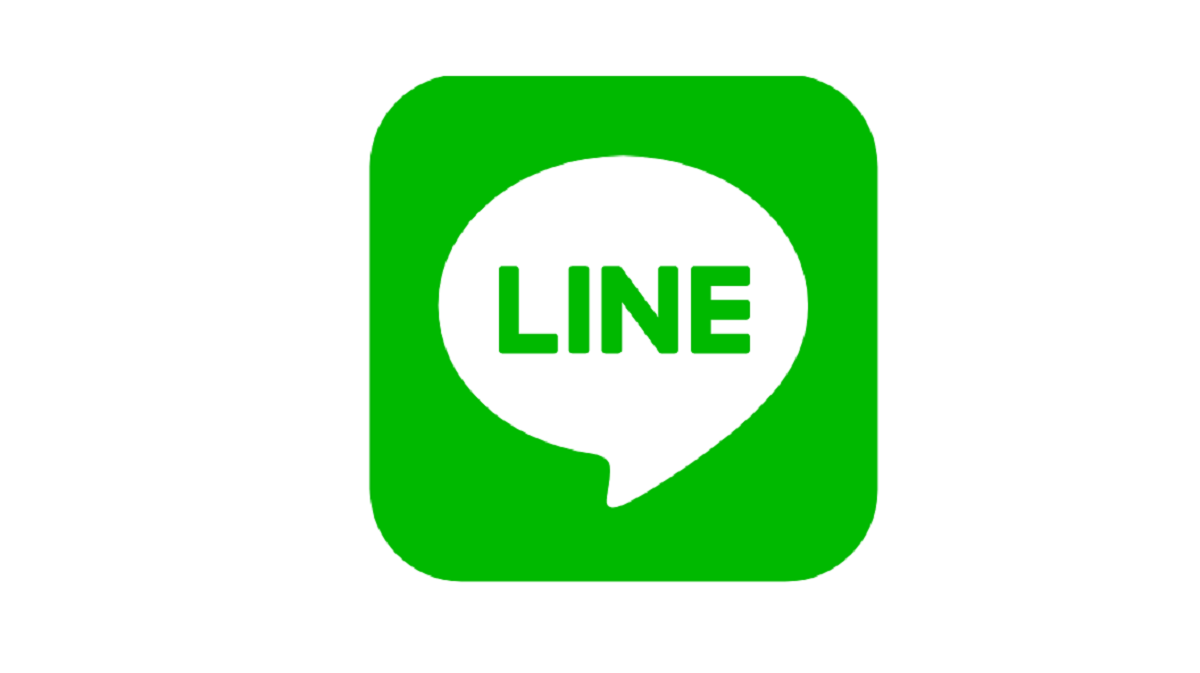
打开已安装的LINE应用,输入注册时使用的手机号码或Email,再输入密码后点击“登录”。若未注册,可先在登录界面选择“注册”,填写手机号与验证码完成帐号创建后,再回到登录界面输入信息即可。 在登录界面点击“忘记密码”,输入注册手机号码或Email,LINE会发送验证码或重置链接至对应邮箱。根据提示输入验证码或点击重置链接设置新密码,重设完成后即可使用新密码登录LINE安卓。 检查手机网络与短信拦截设置,确认运营商未屏蔽验证码短信;可尝试切换至Wi-Fi或重启手机后再请求验证码,若仍未收到,可选择用Email注册登录或通过LINE客服申请协助。 在旧手机LINE设置中开启聊天记录备份至Google云端硬盘,确认备份成功后,在新手机登录同一Google账号并安装LINE,在登录页面选择“恢复聊天记录”,即可将云端备份导入到新设备。安卓手机如何登录LINE
忘记密码后怎么在安卓设备上登录LINE
使用手机号登录LINE安卓时收不到验证码怎么办
更换新安卓手机后如何登录LINE并保留聊天记录
登录LINE安卓时出现错误提示“无法连接服务器”怎么办